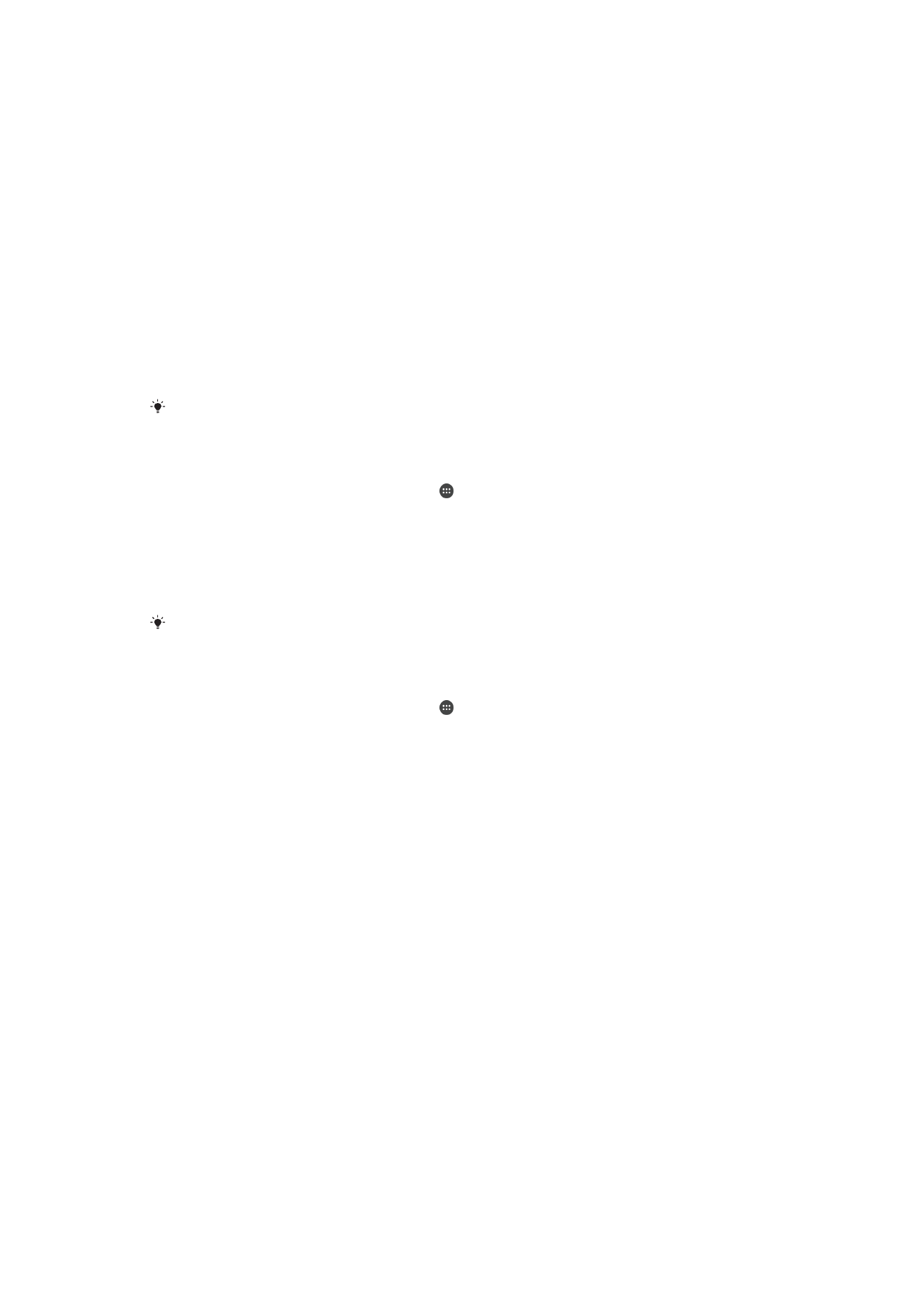
Bateria e gestão de energia
O dispositivo tem uma bateria incorporada. O consumo da bateria varia consoante as
funcionalidades utilizadas. Para prolongar a duração da bateria, deve considerar o
seguinte:
•
Controle o consumo de bateria.
•
Siga as sugestões de utilização geral para melhorar o desempenho da bateria.
•
Ative um modo de poupança de energia.
O seu dispositivo está equipado com dois modos STAMINA e funcionalidades de
poupança de energia Android para ajudar o seu dispositivo a reduzir o consumo de
bateria. As funcionalidades de poupança de energia Android são executadas em
segundo plano, sendo possível ativar ou desativar o modo STAMINA ou o modo Ultra
STAMINA manualmente.
As funcionalidades de poupança de energia restringem os dados em segundo plano
para poupar energia. Assim, se não pretender que uma aplicação seja afetada, pode
isentar a mesma no menu Otimização da bateria.
As atualizações do sistema poderão alterar os modos de poupança de energia disponíveis no
dispositivo.
Ver consumo de bateria, tempo estimado e sugestões de poupança de energia
1
No
Ecrã inicial, toque rapidamente em .
2
Localize e toque rapidamente em
Definições > Bateria. Surge uma descrição
geral que mostra a percentagem da bateria e uma duração estimada da mesma.
3
Toque rapidamente em
MOSTRAR UTILIZ. DA BATERIA para ver uma lista de
funcionalidades e serviços que consumiram bateria desde o último ciclo de
carregamento. Toque num item para obter informações sobre como reduzir o
respetivo consumo de bateria.
Pode configurar, ativar e desativar os modos de poupança de energia a partir de
Definições >
Bateria.
Ver o consumo de bateria das aplicações
1
No
Ecrã inicial, toque rapidamente em .
2
Localize e toque rapidamente em
Definições > Aplicações.
3
Selecione uma aplicação e verifique o seu consumo de bateria em
Utilização da
bateria.
Sugestões de utilização geral para melhorar o desempenho da bateria
As sugestões seguintes podem ajudá-lo a melhorar o desempenho da bateria:
•
Reduza o nível de brilho do ecrã. Consulte
Definições do ecrã
na página 58.
•
Desligue o Bluetooth®, o Wi-Fi e os serviços de serviços de localização quando
não necessitar destas funcionalidades.
•
Desligue o dispositivo ou ative o Modo de voo se estiver numa área sem ou com
pouca cobertura de rede. Caso contrário, o dispositivo procura constantemente
redes disponíveis, o que consome energia.
•
Altere as definições de sincronização do seu e-mail, calendário e contactos.
Consulte
Sincronizar com contas online
na página 66.
•
Verifique as aplicações que consomem mais bateria e tenha em consideração as
sugestões de poupança de bateria fornecidas no dispositivo para as aplicações
em questão.
•
Defina o nível de notificação de uma aplicação. Consulte
Notificações
na
página 29.
•
Desligue a permissão de partilha de localização. Consulte
Definições de
aplicações
na página 59.
•
Desinstale as aplicações não utilizadas. Consulte
Ecrã de aplicações
na
página 25.
•
Utilize um dispositivo mãos livres Sony original para ouvir música. Os dispositivos
mãos livres consomem menos bateria do que os altifalantes do dispositivo.
•
Reinicie o seu dispositivo periodicamente.
37
Esta é uma versão Internet desta publicação. © Imprima apenas para uso privado.
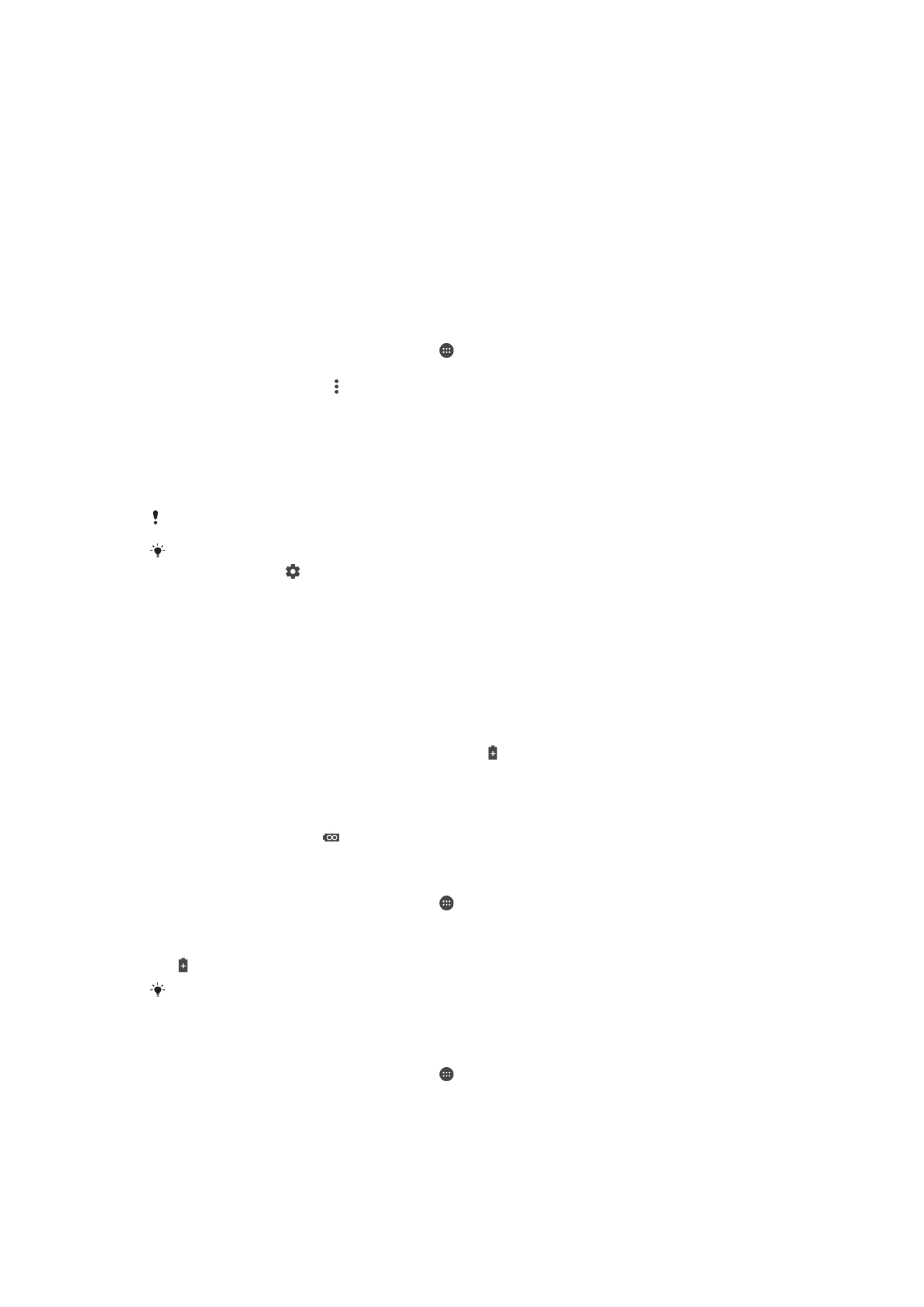
Otimização da bateria
A Otimização da bateria é um modo incorporado avançado e conveniente que aumenta
significativamente a duração da bateria reduzindo o seu consumo quanto não está a
utilizar o dispositivo ou determinadas aplicações.
Tal é conseguido através da suspensão de atividades de rede que consomem bateria,
tais como serviços de localização, sincronização e análise Wi-Fi em segundo plano
quando não utilizar o dispositivo durante muito tempo.
As chamadas telefónicas e mensagens SMS não são afetadas.
Não pode desativar a Otimização da bateria, mas pode fazer isentar determinadas
aplicações.
Tornar aplicações específicas isentas de otimização da bateria
1
No
Ecrã inicial, toque rapidamente em .
2
Localize e toque rapidamente em
Definições > Bateria.
3
Toque rapidamente em e selecione
Otimização da bateria. Verá uma lista de
aplicações que não estão otimizadas.
4
Para adicionar ou remover aplicações desta lista, toque rapidamente em
Aplicações e selecione ou desmarque uma aplicação a partir da lista para editar
as suas definições de otimização.
5
A lista de aplicações que não estão otimizadas será atualizada de acordo com as
suas definições.
Não pode isentar determinadas aplicações de serem otimizadas pelo modo Ultra STAMINA.
Também pode configurar
Otimização da bateria a partir do menu Aplicações ao tocar
rapidamente em .
Modos de poupança de energia
Tem vários modos de poupança de energia à sua disposição se quiser que a bateria
dure mais tempo:
Modo
STAMINA
Consoante o nível STAMINA, serão restringidas ou desativadas diferentes funcionalidades no
sentido de reduzir o consumo de bateria. Estas incluem o desempenho da apresentação,
brilho do ecrã e animações, melhoria da imagem, sincronização de dados de aplicações em
segundo plano, vibração (exceto das chamadas recebidas), transmissão em sequência e
GPS (enquanto o ecrã estiver desligado). aparece na barra de estado.
Modo Ultra
STAMINA
Além das funcionalidades desativadas pelo modo STAMINA, o modo Ultra STAMINA desativa
os Dados móveis e o Wi-Fi. A seleção de aplicações está limitada e os widgets (exceto o
Relógio) são desativados. As chamadas e as mensagens SMS continuam disponíveis. O ecrã
inicial muda para um ecrã inicial especial do modo Ultra STAMINA e são desativados painéis
adicionais.
aparece na barra de estado.
Ativar ou desativar o modo STAMINA
1
No
Ecrã inicial, toque rapidamente em .
2
Localize e toque rapidamente em
Definições > Bateria.
3
Toque rapidamente em
Modo STAMINA e selecione a opção pretendida.
aparece na barra de estado quando o
Modo STAMINA está ativado.
Pode ajustar a percentagem de Início automático de acordo com as suas preferências e
isentar determinadas aplicações de serem otimizadas pelo modo STAMINA.
Ativar o modo Ultra STAMINA
1
No
Ecrã inicial, toque rapidamente em .
2
Localize e toque rapidamente em
Definições > Bateria.
3
Toque rapidamente em
Modo Ultra STAMINA e, em seguida, toque rapidamente
em
Ativar.
4
Confirme para ativar.
38
Esta é uma versão Internet desta publicação. © Imprima apenas para uso privado.
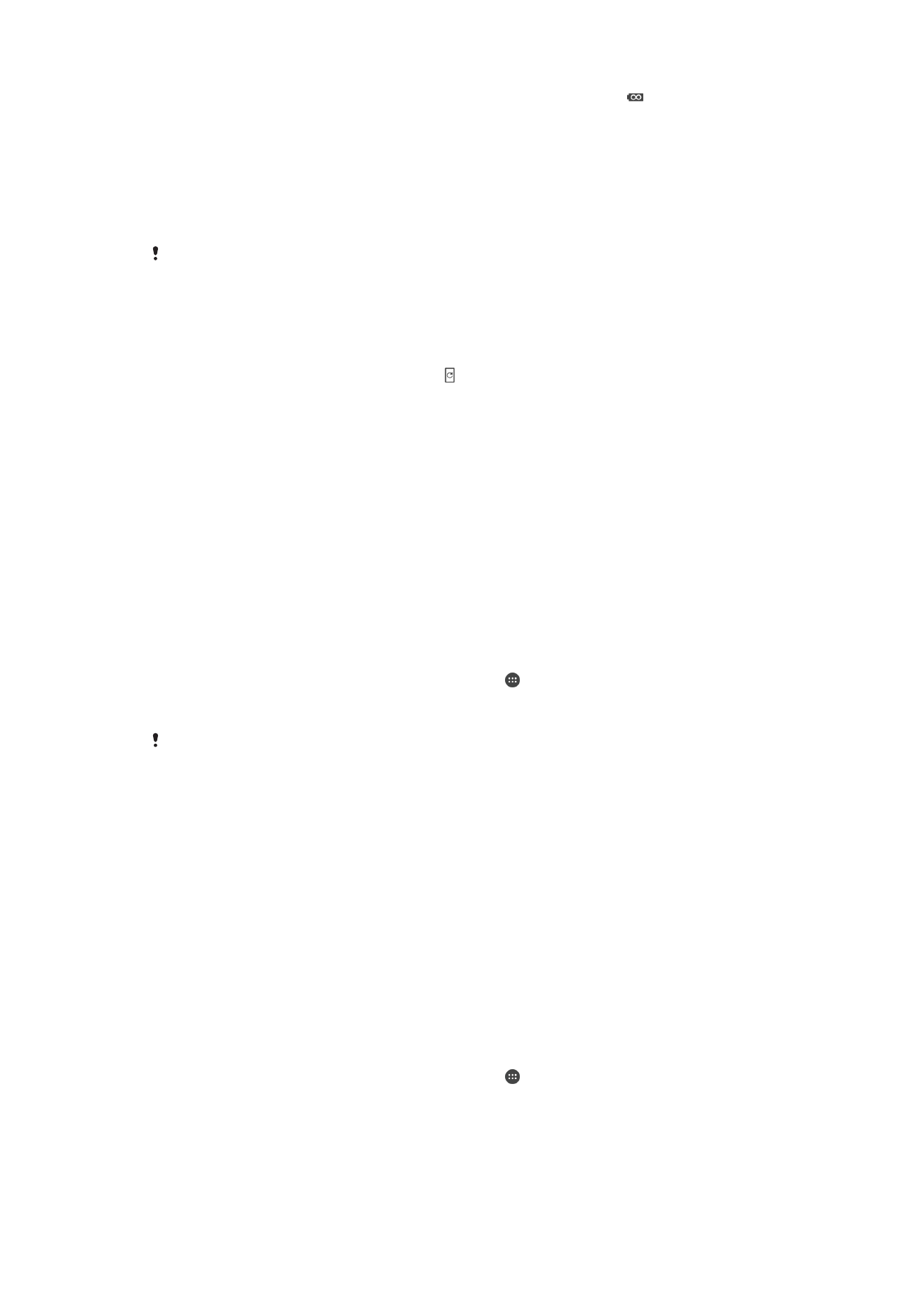
O seu ecrã inicial é substituído pelo ecrã inicial do Ultra STAMINA e aparece na barra
de estado quando o
Modo Ultra STAMINA está ativado. Não pode isentar determinadas
aplicações de serem otimizadas pelo modo Ultra STAMINA.
Desativar o modo Ultra STAMINA
1
Arraste a barra de estado para baixo para aceder ao Painel de notificação.
2
Toque rapidamente em
Deactivate Ultra STAMINA mode.
3
Toque rapidamente em
OK.
Ao desativar o modo Ultra STAMINA, o dispositivo irá reiniciar.